Si está usando un teléfono inteligente, existen buenas posibilidades de que también sea dueño de una computadora. Los dispositivos inteligentes también van en aumento, y Alexa también es muy popular. Estas situaciones pueden provocar que algunos de ustedes quieran reemplazar el Asistente de Google por Alexa o Cortana. Varían en capacidades, y eso lo convierte en una buena razón por la que debes probarlos todos.
Antes de decirle cómo usar Alexa / Cortana en Android, permítame dejar en claro que no podrá despertar a Alexa y Cortana usando sus palabras de activación directamente. Sin embargo, puede decir los comandos de activación de Google y pedirle al Asistente de Google que inicie Alexa.Cómo usar Alexa en Android para reemplazar el Asistente de Google
1. Instala Alexa o Cortana desde Play Store
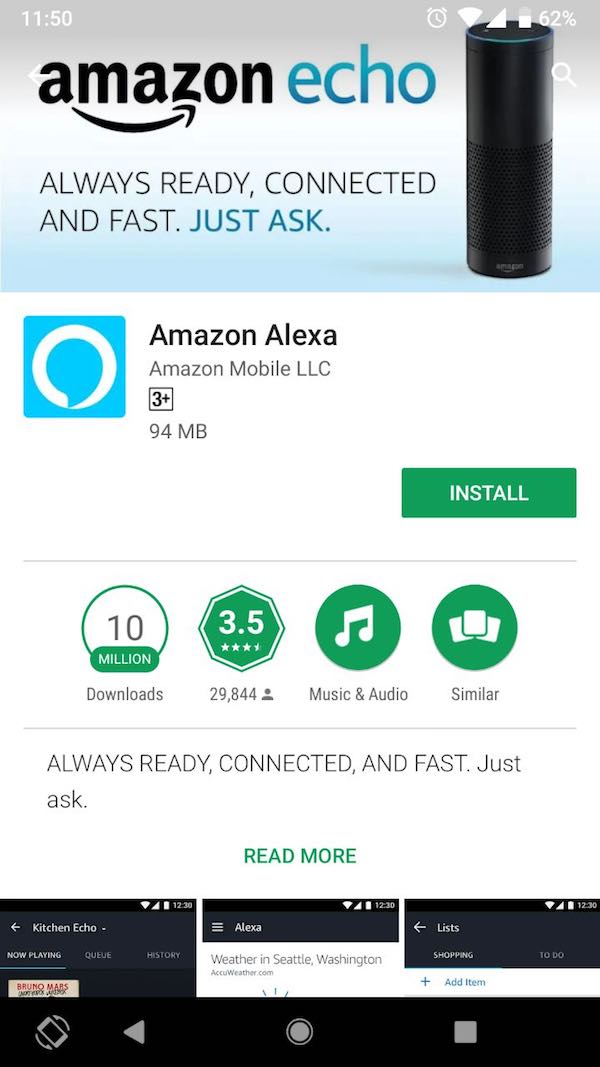
Deberá visitar Google Play Store en su dispositivo Android y buscar el teléfono inteligente Alexa. Después de hacerlo, presione el botón de instalación y obtenga la aplicación instalada. Puede usar estos enlaces para obtener las aplicaciones: Alexa, Cortana.
2. Abre Aplicaciones y notificaciones en Configuración
2. Abre Aplicaciones y notificaciones en Configuración
A continuación, deberá cambiar la aplicación Assist que se usa en su teléfono inteligente Android. Para hacerlo, abra Configuración y vaya a Aplicaciones y notificaciones.
3. Navegue a la configuración de la aplicación de asistencia
3. Navegue a la configuración de la aplicación de asistencia
Para reemplazar el Asistente de Google con Alexa o Cortana, deberá navegar a Aplicaciones predeterminadas> Ayuda y entrada de voz. Allí, toca la aplicación Assist.
4. Cambiar la aplicación de asistencia
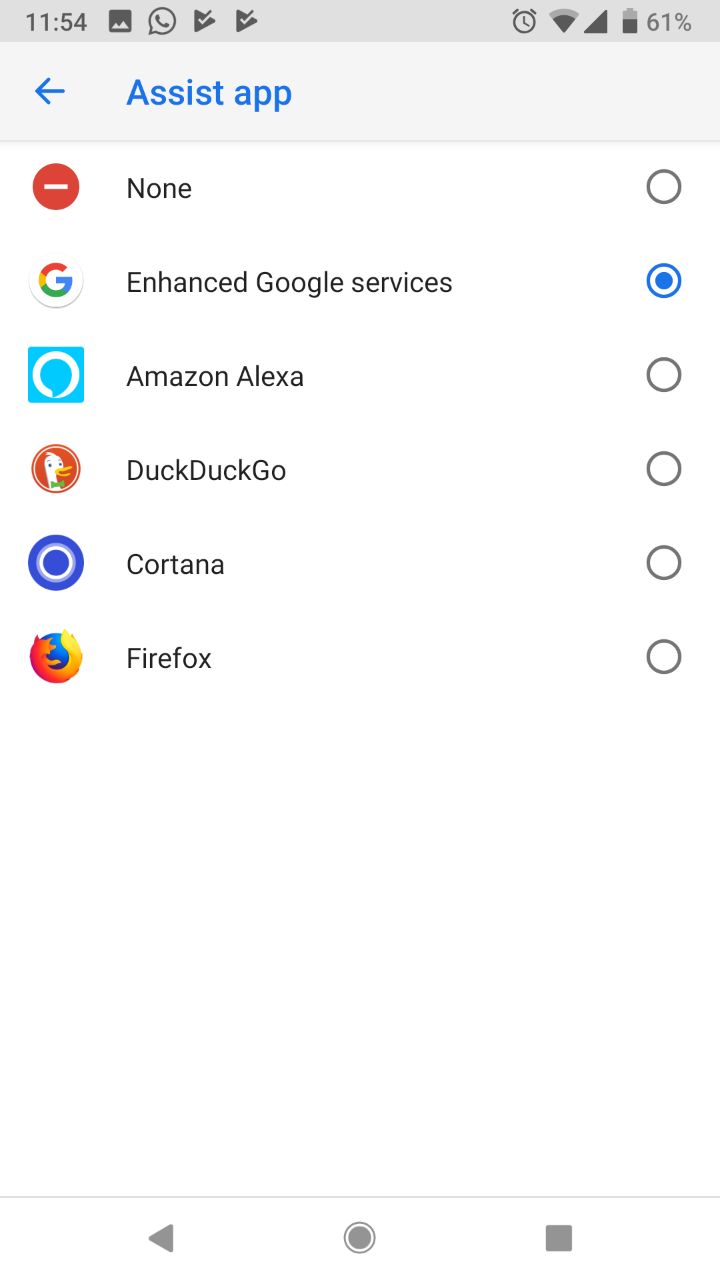
Al tocar esta opción, se le mostrarán diferentes opciones. Según su gusto, cámbielo a Alexa y Cortana.
5. Use el botón de inicio para usar el nuevo asistente
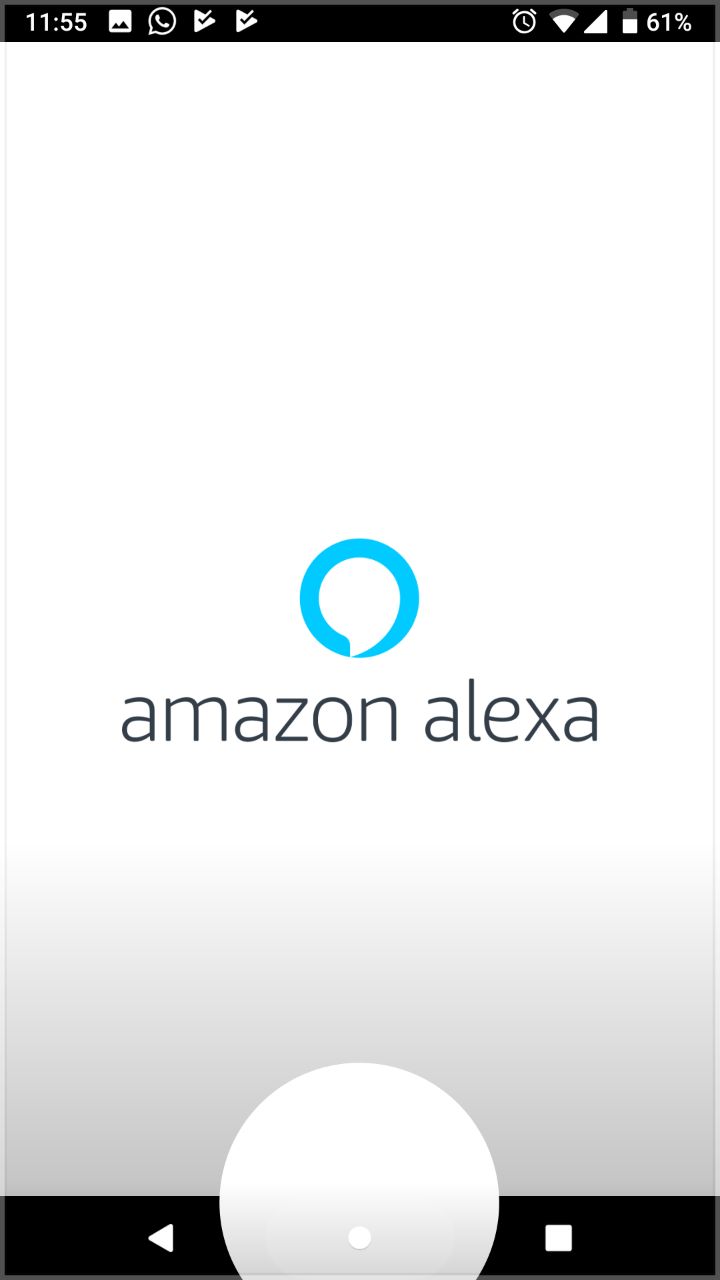
Después de cambiar eso, puede usar el botón de inicio de su teléfono Android para activar Alexa y darle comandos. Si ha elegido Cortana, puede usar el mismo y completar las tareas.
6. También use: "Hey Google .... abrir Alexa "
En lugar de usar el botón físico para activar Alexa o Cortana, también puede activarlos pidiéndole al Asistente de Google que lo haga.
Siguiendo los simples métodos descritos anteriormente, puede reemplazar el Asistente de Google con Alexa o Cortana en su teléfono inteligente. Este método actualmente también funciona en teléfonos que no sean Pixel, como Galaxy S8, S8, Note 8, OnePlus 5, Moto G5, etc.


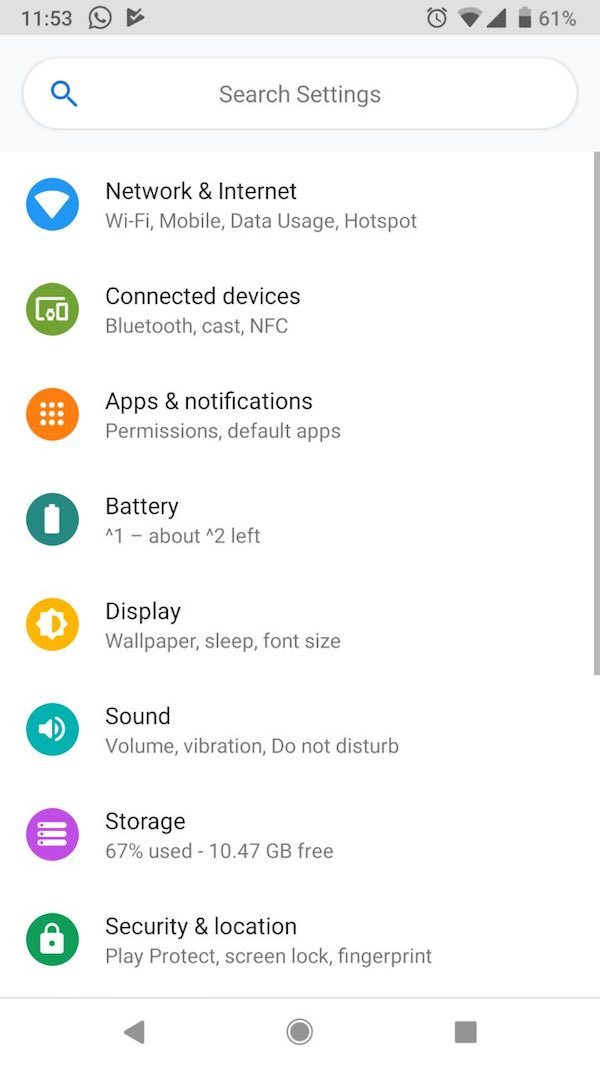
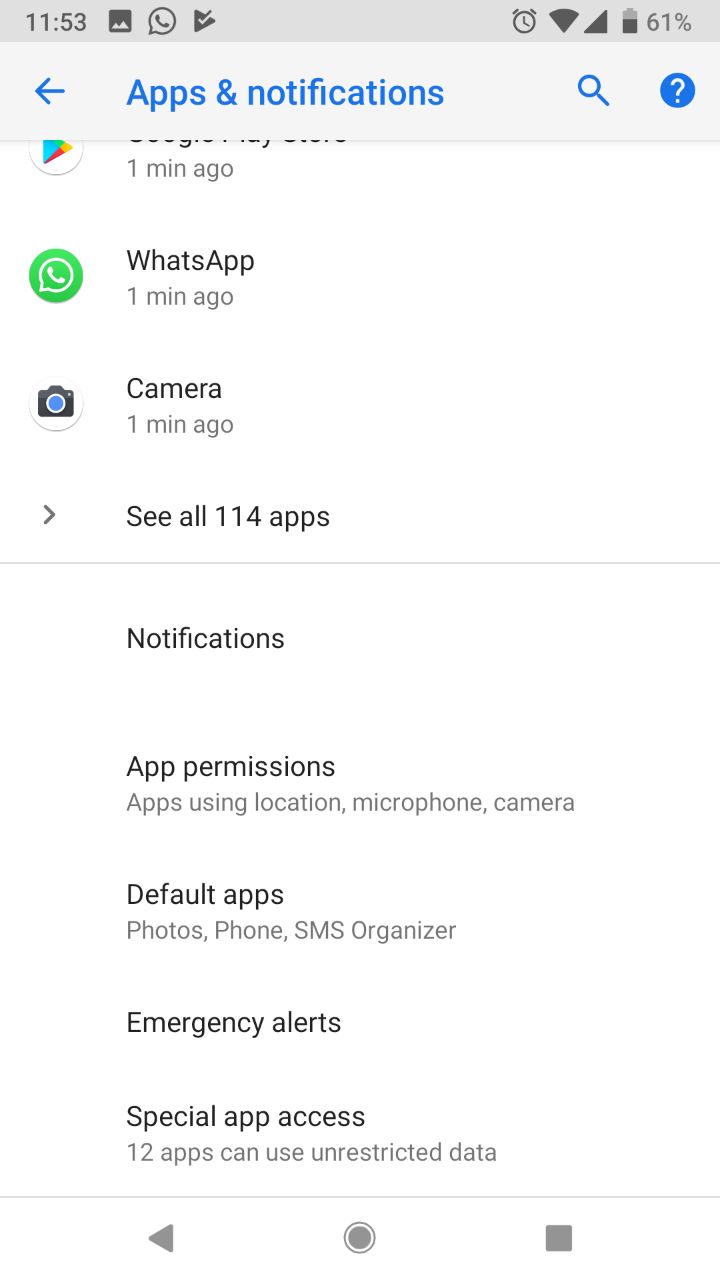
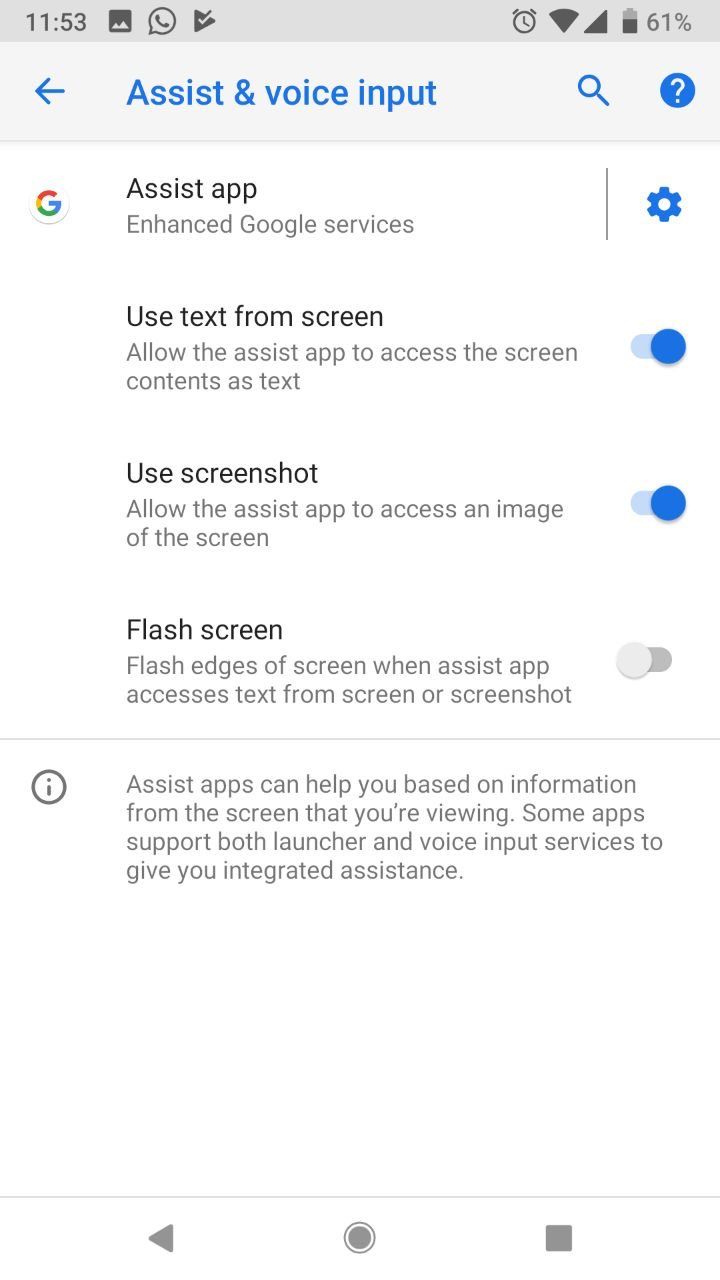
0 Comentarios